L'intelligenza artificiale è il tema del momento e le discussioni su ChatGPT, Midjourney e DALL·E si sprecano. In realtà la AI, o IA, non è una invenzione di questi ultimi mesi e viene applicata da anni in programmi e servizi online. Pensate per esempio allo strumento di tracking su DaVinci Resolve o a quelli presenti su Photoshop.
In questo post vedremo come con un tool online sviluppato dalla Adobe, celebre azienda informatica, si possa eliminare lo sfondo da una foto lasciandolo trasparente e mostrando solo il soggetto in evidenza. Con tale strumento si potrà poi scaricare l'immagine senza sfondo in PNG oppure aggiungervi uno sfondo diverso e salvarla in JPG.
La caratteristica che rende interessante questo strumento è quella di non avere limitazioni e di poter essere usato gratuitamente mediante una semplice registrazione o un login con le credenziali dei principali player di internet.
Oltre alla eliminazione dello sfondo con questo tool si possono anche effettuare altre operazioni grafiche che però esulano dall'argomento di questo articolo. Il tool in oggetto è Adobe Express e vi si accede andando su Sign Up.
Nella pagina successiva si potrà accedere con gli account di Google, di Facebook, di Apple, con un Adobe ID oppure registrandoci sul momento con email e password. Personalmente mi sono loggato con un Adobe ID che consiglio a tutti di creare perché basta digitare una email e una password per accedere a tutti i servizi di Adobe.
Ho pubblicato sul mio Canale Youtube un tutorial in cui illustro come eliminare lo sfondo dalle foto con la AI.
Dopo il login si clicca sul pulsante Upload your photo. Accanto a questo scorre del testo che ci informa come questo tool sia gratuito per sempre e che non siano richiesti i dati di carte di credito. La foto poi potrà essere trascinata nell'area apposita oppure selezionata da Esplora File dopo aver cliccato sul relativo link.
Visualizzeremo l'immagine con le informazioni sullo stato de processo di eliminazione dello sfondo.
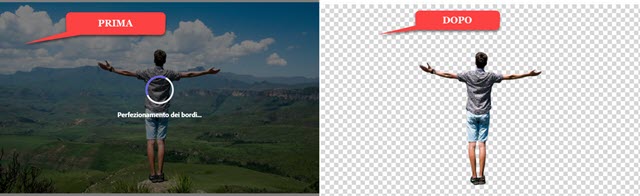
Ho effettuato diversi test che potete visualizzare anche nel video incorporato più sopra. I risultati sono sempre stati eccellenti e migliori rispetto a quelli che si possano ottenere con i migliori programmi di grafica come Gimp, con la funzione Selezione Primo Piano, o con lo stesso Photoshop con la funzione Seleziona Soggetto.
Dopo l'elaborazione si può scegliere se scaricare la foto privata dello sfondo o andare su Personalizzazione.

Nel primo caso verrà scaricata l'immagine in formato PNG esattamente con le stesse dimensioni originali.
La foto salvata avrà Il mio Progetto come nome e ogni caso sarà poi mostrata nell'Editor di Adobe Express.

Sulla destra si possono aggiungere dei filtri come quello per il Bianco e Nero e dei Miglioramenti agendo sui cursori di Contrasto, Luminosità, Saturazione, Luce, Ombra, Temperatura e Nitidezza.
Sempre sulla destra, più in basso si può sfocare l'immagine o aggiungervi un colore di sfondo selezionandolo.

Nello screenshot precedente è stato aggiunto il colore verde per utilizzare l'immagine con il Green Screen.
Andando sulla sinistra si potrà sostituire lo sfondo originale con uno di quelli della libreria di Adobe Express, inserire del testo, delle forme o della grafica. Si potrà anche aggiungere una nostra immagine.
Lo si potrà fare direttamente oppure creando una Libreria in cui aggiungere delle nostre foto.

L'immagine senza sfondo in PNG scaricata potrà essere posizionata sopra a quella scelta per lo sfondo. In questo caso è meglio iniziare dalla Home di Adobe Express e andare su Crea un nuovo progetto -> Dimensioni personalizzate. Si inizia il progetto si va su Foto -> Carica Foto e si aggiunge quella dello sfondo.
Successivamente si va ancora su Carica Foto e si aggiunge quella a cui eliminare lo sfondo. La si seleziona e si va su Rimuovi Sfondo quindi la si ridimensiona, eventualmente la si ruota, e si posiziona sulla prima immagine.



Nessun commento :
Posta un commento
Non inserire link cliccabili altrimenti il commento verrà eliminato. Metti la spunta a Inviami notifiche per essere avvertito via email di nuovi commenti.
Info sulla Privacy